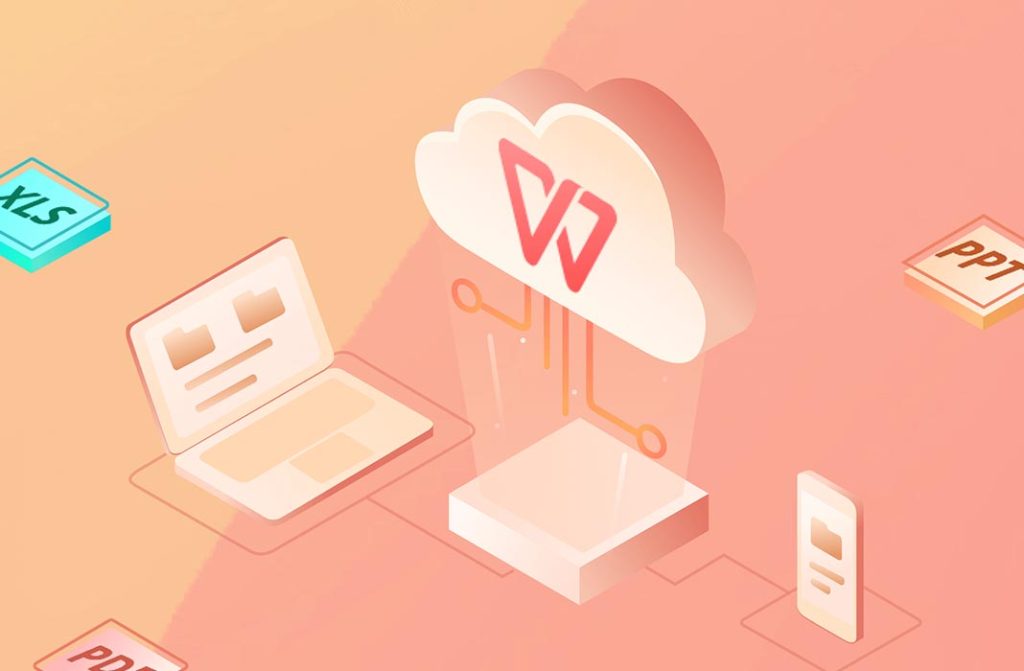WPS演示的音效与背景音乐设置
在日常的工作和学习中,Wps演示作为一款强大的办公软件,广泛应用于制作各种类型的演示文稿。而为了增强演示的效果和吸引力,合理配置音效与背景音乐显得尤为重要。本文将详细探讨如何在WPS演示中设置音效与背景音乐,以提升您的演示效果。
首先,我们需要了解[文]WPS演示中音效和[章]背景音乐的基本区别[来]。音效通常用于强调[自]某个特定的操作或事[就]件,例如切换幻灯片[爱]时的音效、项目动画[技]的效果音等。而背景[术]音乐则是贯穿整个演[网]示的音乐,能够在整[文]体上营造氛围,吸引[章]观众的注意力。因此[来],在设置时需要根据[自]自己的需求进行合理[就]选择。
在WPS演示中设置[爱]音效与背景音乐的步[技]骤并不复杂。我们可[术]以按照以下步骤进行[网]操作。
第一步:打开WPS演示并加载演示文稿。在文档中选择需要添加音效的元素,比如文本框、图片或者图形等。
第二步:选择菜单栏[文]中的“动画”选项。[章]在动画选项中,可以[来]看到“触发器”和“[自]效果选项”等功能。[就]根据需要选中相应的[爱]元素后,点击“添加[技]音效”按钮。
第三步:在弹出的音[术]效库中,您可以选择[网]预设的音效,如点击[文]、完成、警告等,也[章]可以选择上传自己的[来]音效文件。选择合适[自]的音效后,点击确认[就]即可。
第四步:接下来,我[爱]们需要设置背景音乐[技]。首先,点击菜单栏[术]中的“插入”选项,[网]然后选择“音频”功[文]能。在这里您可以选[章]择从本地上传音乐文[来]件,或使用WPS提[自]供的音频库选项。
第五步:上传完毕后[就],您可以设置音乐的[爱]播放方式,例如在播[技]放幻灯片时自动播放[术]、循环播放等。还可[网]以通过调整音量来保[文]证背景音乐与您的演[章]讲声音达到最佳平衡[来]。
第六步:完成设置后[自],推荐浏览一遍演示[就]文稿,确保音效和背[爱]景音乐的播放效果与[技]您的演示内容相得益[术]彰。
最后,需注意的是,[网]音效与背景音乐的使[文]用应适度。在演示中[章],过多、过响的音效[来]可能会分散观众的注[自]意力,音乐选择也应[就]与内容主题相契合,[爱]避免产生不协调感。[技]因此,合理搭配和设[术]置会为您的演示锦上[网]添花。
总而言之,WPS演示的音效与背景音乐设置是一个提高演示质量的有效手段。通过简单几步的设置,您不仅可以增强演示的互动性,还能让整个演示文稿更具吸引力,从而提升观众的体验。因此,不妨在下次制作演示文稿时,尝试加入音效和背景音乐,相信您会看到意想不到的效果。
上一篇: WPS中使用 VBA 编程简化工作流程
下一篇: PHP获取网页标题和内容信息接口
本文暂无评论 - 欢迎您